Qlipper est un historique du presse-papiers pour les systèmes Linux, nous apprenons ici les étapes pour installer Qlipper sur Ubuntu 22.04 Jammy JellyFish et Ubuntu 20.04 Focal Fossa.
Microsoft a déjà implémenté une fonctionnalité de presse-papiers pour permettre aux utilisateurs d'accéder aux chemins ou fichiers des éléments récemment copiés. Alors que sous Linux, si vous voulez la même chose, alors Qlipper est l'une des bonnes options à choisir. Il propose un Presse-papiers qui enregistre l'historique des éléments que nous avons récemment copiés.
Cela aide l'utilisateur à obtenir l'historique des chemins des éléments copiés, qui peuvent être réutilisés s'il le souhaite. Qlipper est une applet d'historique de presse-papiers légère et multiplateforme, et ne consommera pas beaucoup de ressources sur votre PC.
La tâche principale de Qlipper est de surveiller et d'interagir avec le Presse-papiers du système pour enregistrer ses données récentes.
Étapes pour installer Qlipper sur Ubuntu 22.04 | 20.04
Les étapes indiquées ici s'appliquent également à Debian et à d'autres systèmes similaires tels que Linux Mint, POP OS, MX Linux, Elementary OS, etc.
1. Exigences
• Ubuntu Linux
• Un utilisateur sudo non root
• Accès au terminal
• Connexion Internet
2. Ubuntu 22.04 | 20.04 Commande de mise à jour
Ensuite, mettez à jour votre système vers sa dernière version en exécutant la commande de mise à jour du système. Cela actualisera également le cache du référentiel d'Ubuntu.
sudo apt update && sudo apt upgrade -y
3. Installer Qlipper sur Ubuntu 22.04 | 20.04
Eh bien, le code source de Qlipper est disponible sur son GitHub page, tandis que le binaire peut facilement être téléchargé à l'aide du gestionnaire de packages par défaut d'Ubuntu Linux. Cela signifie que nous n'avons pas du tout besoin d'ajouter de référentiel tiers.
sudo apt install qlipper -y
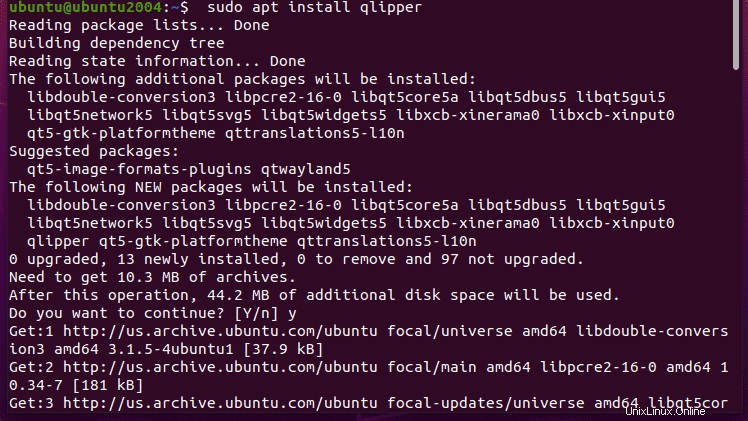
4. Exécutez Qlipper
Pour exécuter cette application open source de gestion de l'historique du presse-papiers après l'installation, accédez au lanceur d'applications Ubuntu et recherchez "Qlipper".
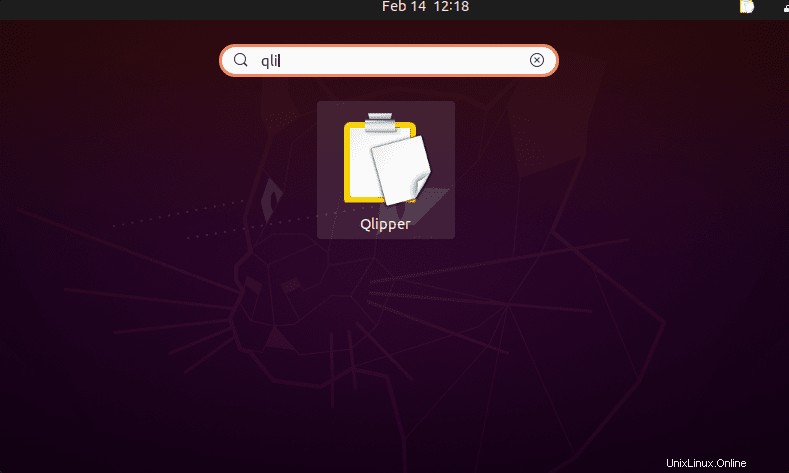
Vous verrez maintenant l'icône Qlipper dans la barre des tâches. Pour obtenir la liste des éléments que vous avez récemment copiés, double-cliquez sur cette icône Qlipper et vous aurez l'historique de votre presse-papiers. Cliquez simplement sur n'importe quel élément d'historique que vous souhaitez copier à nouveau et vous l'aurez à coller n'importe où sur le système que vous souhaitez.
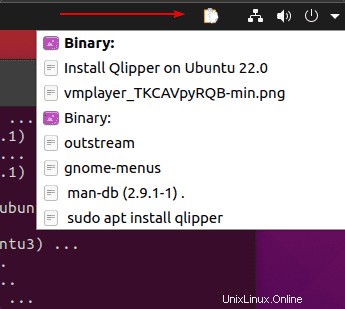
5. Désinstallez Qlipper d'Ubuntu 22.04 | 20.04
Après un certain temps, si vous n'avez plus besoin de cette application sur votre système Linux, nous pouvons utiliser le même package APT pour la supprimer. Utilisez simplement les commandes données :
sudo apt remove qlipper
sudo apt -y autoremove --purge qlipper
De cette façon, nous pouvons facilement avoir un programme d'historique du Presse-papiers sur notre Ubuntu Jammy ou focal Linux en utilisant le terminal de commande.